Quando configuri il tuo iPhone, Apple nomina il tuo dispositivo come”iPhone”, forse per mantenere semplice lo schema di denominazione. Sebbene questa generalizzazione vada bene dal punto di vista della denominazione, tende a creare molta confusione, specialmente se ci sono più iPhone nella tua famiglia. Quando condividi file tramite AirDrop o utilizzi l’hotspot personale, potresti spesso chiederti quale sia il tuo dispositivo. Per fortuna, c’è un modo rapido per cambiare il nome dell’iPhone. Se è quello che stai cercando, lascia che ti mostri come cambiare facilmente il nome del tuo iPhone e iPad.
Modi rapidi per cambiare il nome del tuo iPhone e iPad (2022)
Esistono diversi modi per modificare il nome del tuo dispositivo iOS. Sebbene il metodo più semplice esista direttamente nell’app Impostazioni, puoi facilmente personalizzare il nome del tuo iPhone anche dal tuo computer. A parte questo, abbiamo anche parlato dei modi per personalizzare il nome dei tuoi accessori Bluetooth, che possono tornare utili se vuoi che tutti i tuoi dispositivi rimangano sincronizzati.
È importante notare che la modifica del nome del dispositivo non influisce sul modo in cui utilizzi il dispositivo né modifica le impostazioni esistenti. Quindi, non dovresti preoccuparti di eventuali effetti collaterali.
Sommario
Dove vedi il nome del tuo dispositivo?
Prima di tutto, scopriamo dove compare il nome del tuo dispositivo!
AirDrop mostra il nome del tuo dispositivo quando qualcuno tenta di condividere file tramite il protocollo di condivisione file di Apple.
Trova il mio iPhone iPhone/iPad
Trova il mio, che viene utilizzato per rintracciare un dispositivo smarrito o rubato, mostra il nome del tuo dispositivo. Scegli il tuo nome per tracciare il dispositivo connesso.
Hotspot personale
Probabilmente è il motivo principale per cui potresti voler dare al tuo iPhone un nome diverso. Quando tu o qualcun altro tentate di connettervi all’hotspot personale del vostro dispositivo, viene visualizzato il nome del vostro dispositivo.
iTunes mostra il nome del tuo iPhone quando sincronizzi il dispositivo con la libreria multimediale.
iCloud.com
Quando visualizzi il tuo account ID Apple online, dovresti vedere un elenco di dispositivi Apple sincronizzati con l’account. Ciascuno dei dispositivi collegati ha un nome distinto.
Cambia il nome rilevabile su iPhone e iPad
Modificare il nome del tuo iPhone dall’app Impostazioni è più facile che mai.
1. Per iniziare, avvia l’app Impostazioni sul tuo iPhone o iPad. Quindi, scorri verso il basso e tocca Generale.
2. Ora seleziona Informazioni su e quindi tocca Nome.
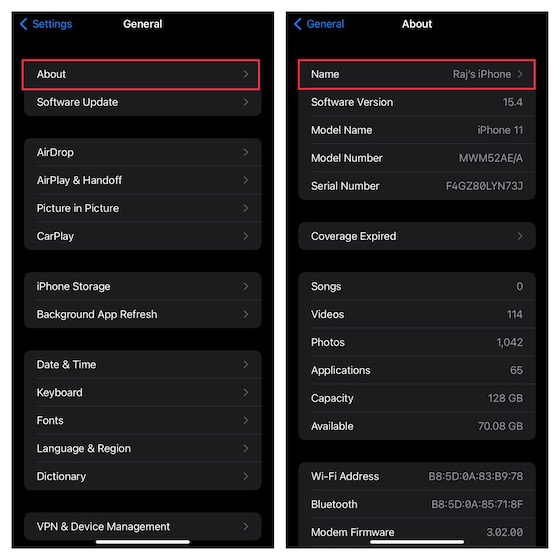
3. Quindi, tocca il pulsante”X” proprio accanto al nome del tuo dispositivo. Successivamente, inserisci il nome del tuo iPhone o iPad e premi Fine per confermare la modifica.
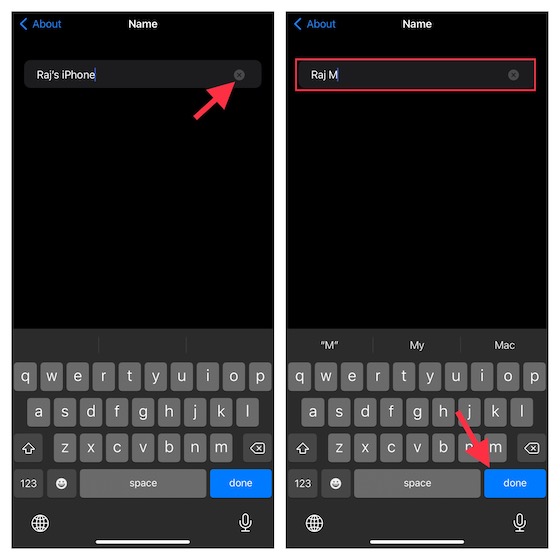
Nota:
Se desideri personalizzare il nome del dispositivo a tuo piacimento, tocca l’icona emoji su la tastiera e quindi scegli tra una miriade di emoji per personalizzare il nome.
Cambiare il nome di iPhone e iPad usando iTunes
Non credo che molti di voi sarebbero consapevoli del fatto che iTunes può anche permettervi di cambiare il nome del vostro iPhone/iPad. Il processo è semplicissimo.
1. Innanzitutto, collega il tuo iPhone o iPad al computer e avvia iTunes.
2. Ora, fai clic sull’icona iPhone/iPad situata nell’angolo in alto a sinistra della finestra.
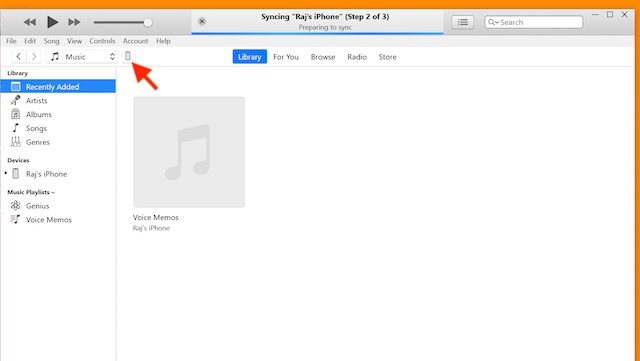
3. Dopodiché, fai clic sul nome del tuo dispositivo nella barra laterale -> digita il nome-> premi Invio e sei a posto!
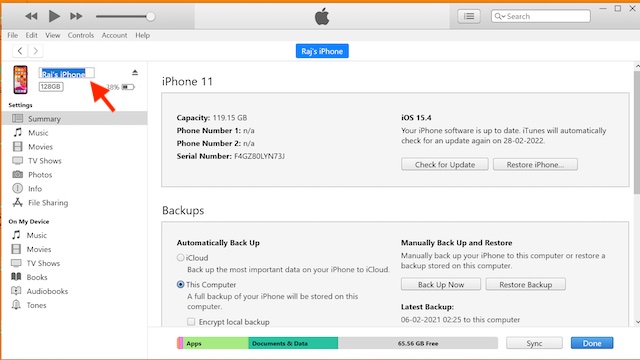
Modificare il nome di un accessorio Bluetooth su iPhone e iPad
Prima di iniziare, assicurati che l’accessorio Bluetooth sia acceso e connesso al tuo iPhone o iPad.
1. Vai all’app Impostazioni sul tuo dispositivo -> Bluetooth.
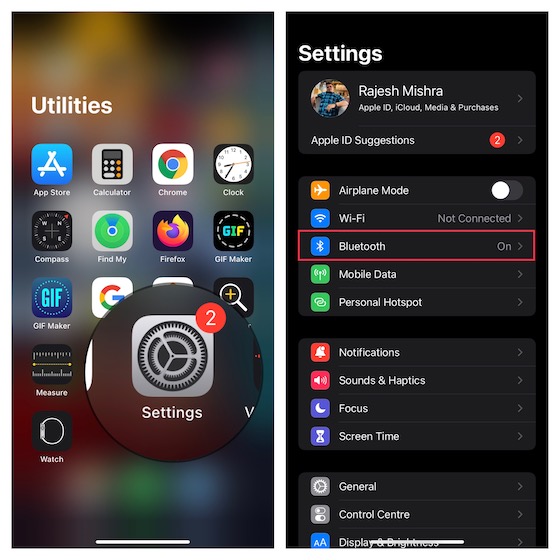
2. Ora tocca il pulsante”i” accanto al tuo accessorio.
3. Quindi, tocca Nome -> tocca il pulsante”X”-> inserisci un nuovo nome e premi Fine per confermare.
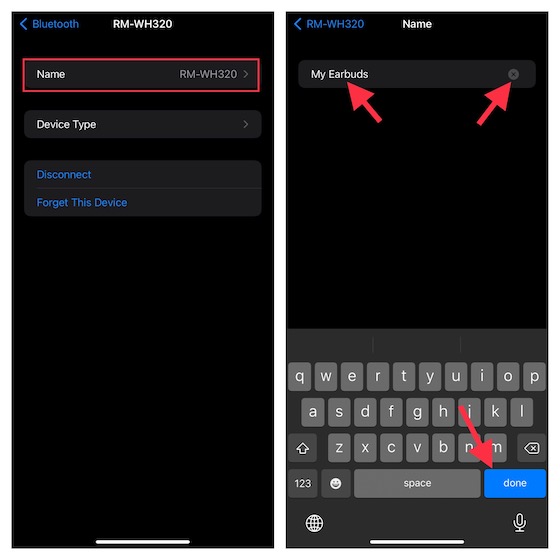
Cambia facilmente il nome del tuo dispositivo iOS e iPadOS
Questo è tutto ciò che serve per cambiare il nome del tuo dispositivo iOS o iPadOS. Poiché il processo è abbastanza semplice, immagino che tu l’abbia navigato con facilità. Se hai trovato questa guida a portata di mano, è molto probabile che ti piacerebbe leggere la nostra massiccia carrellata di scorciatoie per iPhone super cool e suggerimenti e trucchi nascosti per iPhone. Oltre a migliorare la tua esperienza complessiva, questi hack possono anche risolvere molti fastidi, quindi assicurati di aggiornarli.
Lascia un commento
Non c’è carenza di auricolari veramente wireless (auricolari TWS) sul mercato, con opzioni come Nothing Ear 1 (guarda la nostra recensione), Realme Buds Q2 e altri che offrono molte opzioni al potenziale acquirenti. Tuttavia, nel segmento di punta, […]
Asus ha raddoppiato la sua gamma di Chromebook in India per soddisfare le esigenze degli studenti durante la pandemia in corso. Ora hanno rilasciato una serie di Chromebook nel segmento di fascia bassa, incluso il nuovo Asus Chromebook CX1101, […]
Mentre il 2021 volge al termine, la domanda di computer portatili continua a crescere. Con più persone che mai che acquistano laptop per continuare il proprio lavoro dagli imbrogli domestici, l’interesse è alto ovunque. E mentre artisti del calibro di Lenovo […]

